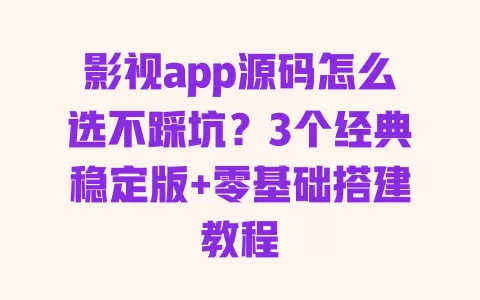3步实操:不用代码也能提取网页图片
第一步:找到藏着图片的”代码宝库”
不管你用Chrome、Edge还是Safari,每个浏览器都藏着一个”源代码入口”,就像打开网页的”后门”。我以最常用的Chrome为例(其他浏览器操作基本一样):
在网页空白处右键,会弹出一个菜单,里面有个”查看页面源代码”(有的浏览器叫”查看源代码”),点击它就能看到一整页密密麻麻的文字——这就是网页的源代码了。要是右键被禁用(很多图片网站会这么干),别慌,按键盘上的”Ctrl+U”(Mac用户按”Command+Option+U”),照样能直接调出源代码页面。
这里插个小插曲:去年帮设计师朋友小周提取素材时,她一看到满屏代码就说”完了我肯定学不会”。结果我让她别急着看懂代码,就把它当成”图片地址的仓库”,找对方法比看懂代码重要10倍。
第二步:30秒定位图片”身份证”
源代码里虽然全是英文和符号,但图片地址有个特别好认的”身份证”——以”.jpg”、”.png”、”.webp” 的链接,比如”https://xxx.com/beautiful.jpg”。怎么快速找到它们?
在源代码页面按”Ctrl+F”(Mac按”Command+F”),会弹出一个搜索框,输入”jpg”或”png”(根据你要找的图片格式选),页面就会自动标黄所有包含这些关键词的地方。比如你想找png格式的透明底图片,就搜”png”,想找高清图优先搜”jpg”(通常jpg压缩比低,画质更好)。
这里有个小技巧:图片地址通常藏在”src=”后面,比如
第三步:1分钟下载高清原图
找到图片链接后,下载就简单了:把链接复制下来,粘贴到浏览器地址栏,按回车——这时候你会看到图片单独显示在页面上,右键”图片另存为”就能保存到电脑。如果是手机操作,复制链接后在浏览器打开,长按图片选”保存图片”就行。
要是遇到很多张图片想批量下载(比如一个相册有20张图),手动复制太费时间。我常用”图片链接提取插件”,比如Chrome商店的”Image Downloader”(免费的),安装后点击插件图标,它会自动列出网页里所有图片链接,勾选想下的图,点”下载”就能一次性保存,比手动快10倍。上次帮自媒体朋友下载推文配图,50张图用插件5分钟搞定,她之前手动存过,说花了快1小时。
避坑指南:新手常犯的3个错误及解决办法
错误1:复制的链接打不开,显示”404″
前几天有读者问我:”为啥复制的链接打开是空白?”我一看他的链接——”../images/photo.jpg”,这是”相对路径”,就像只告诉你”在抽屉里”,没说哪个房间的抽屉。解决办法很简单:把网页的”基础网址”加在前面。比如网页地址是”https://www.travel.com/asia”,那完整链接就是”https://www.travel.com/asia/../images/photo.jpg”(简化后是”https://www.travel.com/images/photo.jpg”)。
MDN Web Docs(网页开发领域的权威网站)早就说过,网页里的图片链接分”绝对路径”(带完整网址)和”相对路径”(只写部分地址),遇到打不开的链接,先检查是不是少了前面的基础网址。
错误2:保存的图片模糊,不是原图
这是因为你可能点到了”缩略图链接”。很多网站为了加载快,会先显示小图,源代码里同时有缩略图(比如带”thumb”、”small”字样的链接)和原图(带”original”、”large”字样)。我教你个诀窍:搜图片链接时,注意看链接里的尺寸参数,比如”photo_800x600.jpg”(800像素宽)和”photo_2000x1500.jpg”(2000像素宽),选数字大的那个,画质肯定更好。
错误3:不知道用哪种方法效率最高
不同场景适合不同提取方式,我整理了一张对比表,你可以照着选:
| 提取方法 | 操作难度 | 适用场景 | 优缺点 |
|---|---|---|---|
| 手动复制链接 | 简单 | 1-5张图片 | 优点:不用装工具;缺点:费时间 |
| 浏览器插件 | 中等 | 5-50张图片 | 优点:批量下载快;缺点:需安装插件 |
| 在线提取工具 | 简单 | 任何数量 | 优点:不用装软件;缺点:部分网站屏蔽 |
比如你只是想存一张表情包,手动复制最方便;要是做PPT需要20张行业报告图,插件批量下载效率最高。我自己平时用”Image Downloader”插件最多,免费又稳定,Chrome和Edge商店都能直接搜到。
其实网页源代码没那么神秘,就像超市货架,图片链接就是贴在商品上的”地址标签”,你不需要懂货架怎么搭,只要会找标签就行。下次再遇到想存却存不了的图片,别着急放弃,按这三步试试——找到源代码、搜图片格式、复制链接下载,真的比你想象中简单。要是操作时遇到具体问题,欢迎在评论区告诉我你卡在哪一步,我来帮你解决~
当然有啊,我知道很多人一看到“源代码”三个字就头大,其实完全不用勉强自己看那些密密麻麻的字符。我自己刚开始学的时候也觉得麻烦,后来发现有好几个工具能绕开源代码,直接把图片“揪”出来,特别适合新手。
先说浏览器插件吧,这个是我现在用得最多的。你打开Chrome或者Edge浏览器,直接在应用商店搜“Image Downloader”,第一个出来的就是,免费的,点“添加到浏览器”就行。安装完之后,右上角会多一个小图标,你打开想提取图片的网页,点一下那个图标,它就会把网页里所有图片都列出来,还能按尺寸大小、图片格式(比如只看jpg或者png)筛选,甚至能显示图片的像素和链接。我上次帮我妈存广场舞教学视频里的动作分解图,她老人家不会看代码,我就用这个插件,让她自己勾选想要的图,点“下载”就全存到电脑里了,她还说“这比买菜扫码还简单”。
再就是在线提取网站,不用装任何东西,打开网页就能用。你百度搜“网页图片提取工具”,前面几个结果都能用,比如“图床提取器”或者“网页图片批量下载”这类。进去之后,把你想提取图片的网页地址复制粘贴到输入框,点“开始解析”,等个几秒钟,网站就会把所有图片都展示出来,有的还会标上尺寸。我试过用它提取公众号文章里的表情包,解析速度挺快的,就是要注意有些网站可能会屏蔽这种在线工具,显示“解析失败”,这时候换个工具就行,一般总有一两个能成功。对了,在线工具还有个好处是手机也能用,你在手机浏览器里打开,操作步骤和电脑上一样,适合出门在外临时想存图的情况。
从网页源代码提取图片会侵犯版权吗?
这取决于图片的用途和版权归属。如果是个人学习、研究使用,通常属于合理使用;但如果用于商业用途(如广告、产品图),需获得版权方授权。 提取前查看网站的版权声明,或使用CC0协议(无版权)的图片素材,避免侵权风险。
为什么在源代码里搜不到.jpg或.png的链接?
可能是图片用了特殊格式(如.webp、.avif)或动态加载技术。试试搜索”webp”或”avif”,现在很多网站为优化加载速度会用这些格式;如果还是找不到,可能是图片通过JavaScript动态生成,这种情况 用浏览器插件(如Image Downloader),插件能自动抓取动态加载的图片链接。
手机上能从网页源代码提取图片吗?
可以,步骤和电脑类似。以手机Chrome为例:打开网页后,点击右上角三个点→”更多工具”→”查看源代码”(部分手机浏览器可能藏在”开发者工具”里);调出源代码后,按手机浏览器的”查找”功能(通常在菜单里),搜索”jpg”或”png”找到链接,复制后在新标签页打开即可保存。如果觉得麻烦,也可以直接用手机端的图片提取APP(如”网页图片提取器”),操作更直观。
提取的图片为什么比网页上看到的小?
大概率是复制了”缩略图链接”而非原图链接。网页为了加载快,会先显示小尺寸缩略图(链接里常含”thumb”、”small”、”800×600″等字样),原图链接通常带”original”、”large”、”2000×1500″等标识。搜索时注意看链接里的尺寸参数,选数字更大的那个,比如”photo_2000x1500.jpg”比”photo_800x600.jpg”画质更高。
有没有不用看源代码的提取方法?
有,适合完全不想碰代码的新手。推荐两个简单工具:①浏览器插件:Chrome/Edge商店搜”Image Downloader”,安装后点击插件图标,能直接列出网页所有图片,可按尺寸、格式筛选,勾选后一键下载;②在线提取网站:比如”网页图片提取工具”(百度可搜),输入网页URL,网站会自动解析并展示所有图片,点击即可保存。这两种方法全程可视化操作,比看源代码更方便。